Пошто није на располагању много модуса скалирањаИоуТубе видео снимци повећавају и смањују величину видео записа, многи корисници сматрају да је заморно гледање повезаних видео записа и коментара пребацивањем начина гледања са целог екрана у нормалан. Смарт Видео Енларгер је проширење за Гоогле Цхроме, које је несталода вам пружи најбоље искуство гледања видео записа пружајући беспрекорно скалирање видео записа. Помоћу овог проширења нећете морати двапут да кликнете на видео да бисте пребацили режим целог екрана и он вам омогућава да одредите најбољу величину видео плејера тако што ћете померати точкић за померање у правцу према горе и надоле.
Главни играч овде је точак миша. Потребно је само да је премотате у правцу према горе и надоле да бисте подесили величину ИоуТубе видео записа. Смарт Видео Енларгер има за циљ да постигне исти ефекат интелигентног померања миша као и у многим другим апликацијама, као што су Виндовс нативе Виевер, МС Оффице пакети апликација - ОнеНоте, Екцел, итд. Провера коментара и предложених видео записа не може Ако будете лакше, што почнете да се померате низ точкић померања, он ће почети да смањује величину видео записа, омогућујући вам да гледате повезане видео записе, коментаре и предложене видео записе. Звучи одлично, зар не?
Након инсталирања екстензије додаје иконупоред адресне траке. Сада отворите ИоуТубе видео да бисте проверили интелигентно померање миша. По дефаулту, репродукује ИоуТубе видео на целом екрану. Међутим, померањем котача миша смањује се величина да бисте видели опис и коментаре.
Будући да је флексибилно проширење, омогућава вам подешавање поставки кретања Интелли-Моусе. На пример, можете подесити минималну величину видео записа када се котачић миша спусти.

Кликом на икону можете конфигурирати видеоскалирање по вашој жељи. Прво подесите однос за скалирање видео записа како бисте поставили максималну висину видео записа када се отвори. Испод ње поставите минималну висину видео записа док се померате доле до прозора.
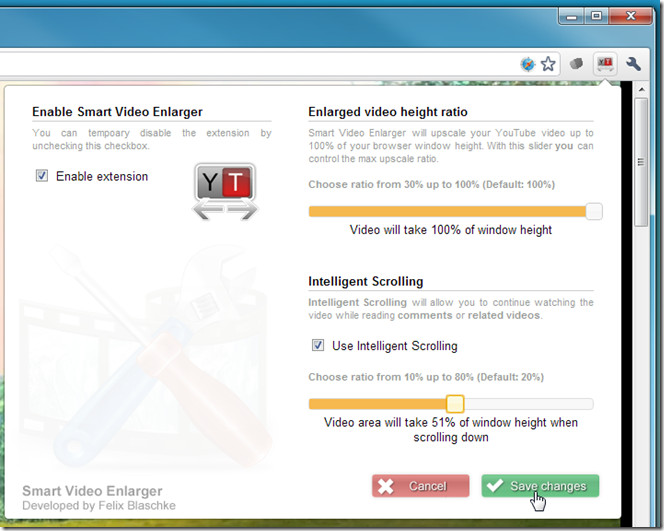
Након подешавања, проверите максималну и минималну величину видео записа док се крећете по страници горе и доле.
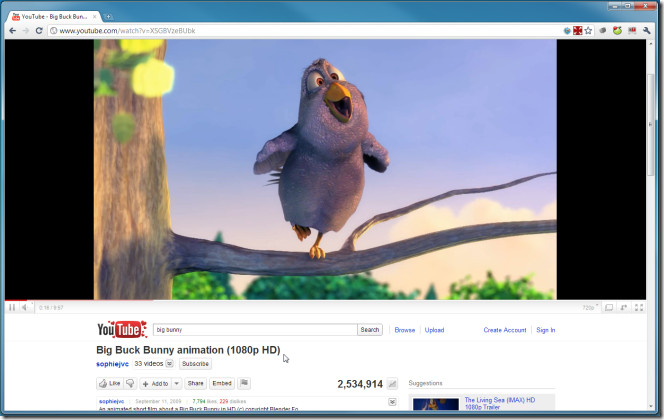
Проширење Смарт Видео Енларгер за Гоогле Цхроме













Коментари